Hoe een publicatie bewerken of verwijderen?
**
Publicaties evolueren mee met je organisatie en haar teams. Daarom is het belangrijk om publicaties gemakkelijk te kunnen bewerken om documentatie up-to-date te houden.
- * *
Een publicatie bewerken en publiceren
✍️ Om een bestaande publicatie bij te werken, moet je lid zijn van de cirkel waarin de publicatie is gepubliceerd of een uitnodiging hebben ontvangen om mee te werken aan de publicatie. Meer lezen
Om een publicatie te bewerken, moet je gezamenlijke bewerking voor jouw cirkel openen of deelnemen aan de bewerking die al door een ander lid is geopend.
👉 Meer over gezamenlijk bewerken
Om de gezamenlijke bewerking van een publicatie te openen, doe je het volgende:
- Ga naar de Publicaties-app
- Ga naar Mijn publicaties
- Klik op de publicatie van je keuze
- Klik op de knop Bewerken om de bewerking te openen
Gezamenlijk bewerken is nu geopend voor deze publicatie, zoals aangegeven door het gele label Bewerken in uitvoering.

Om deel te nemen aan de gezamenlijke bewerking, die al is geopend voor een publicatie:
- Ga naar Mijn publicaties op de publicatie en daarna op de gele knop Deelnemen aan bewerken rechts bovenaan.
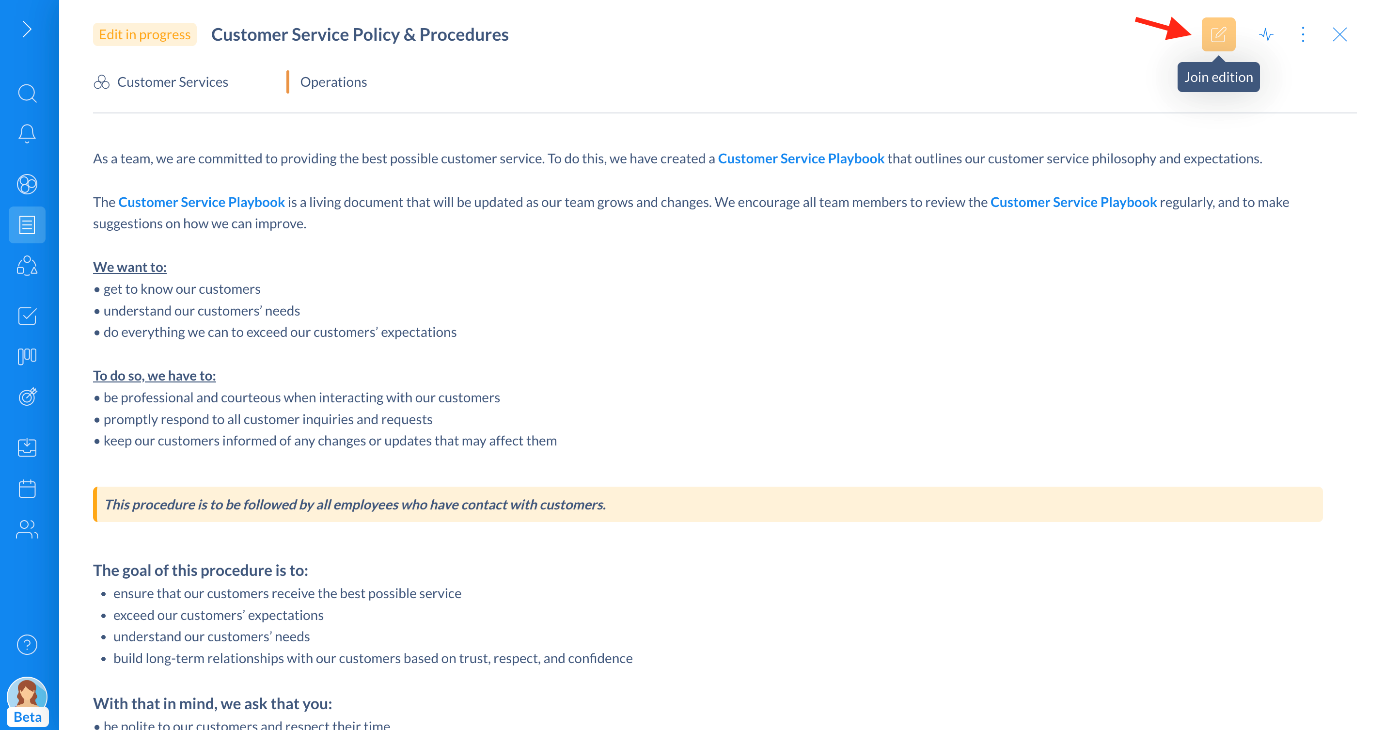
- Ga naar Werk in uitvoering en klik rechtstreeks op de publicatie. Het moet voorzien zijn van het gele label Bewerken in uitvoering.
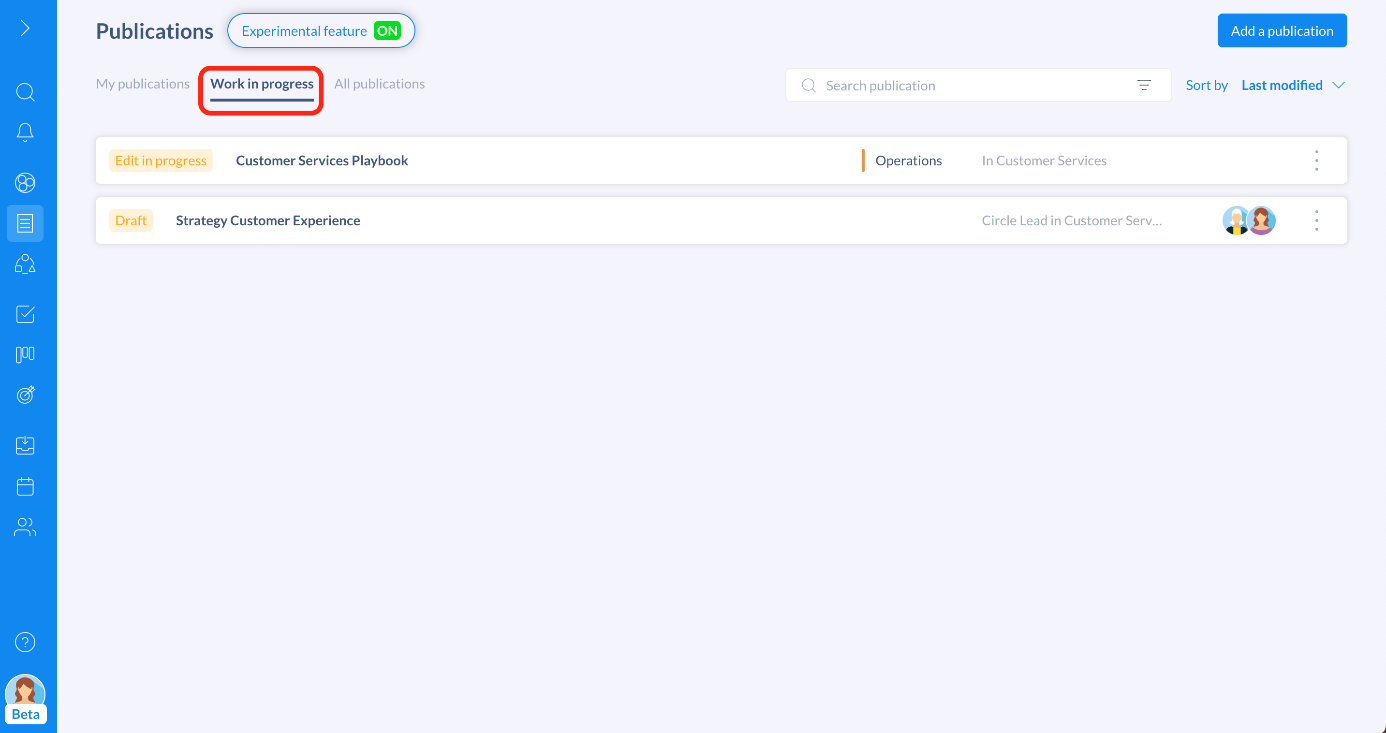
📌 Opmerking: Als meerdere leden aan dezelfde publicatie werken, kunnen ze de cursors van anderen in real time zien. Dit betekent dat alle leden de publicatie tegelijkertijd kunnen wijzigen en werken aan één gemeenschappelijke versie!
Het proces voor de publicatie van de bewerkte versie hangt af van de toegepaste besluitvormingsmodus:
Wordt de vrije modus toegepast, dan kunnen cirkelleden wijzigingen aanbrengen in de publicaties van hun cirkel of in de publicaties waaraan ze zijn toegevoegd. Klik gewoon op Publiceren rechts bovenaan.
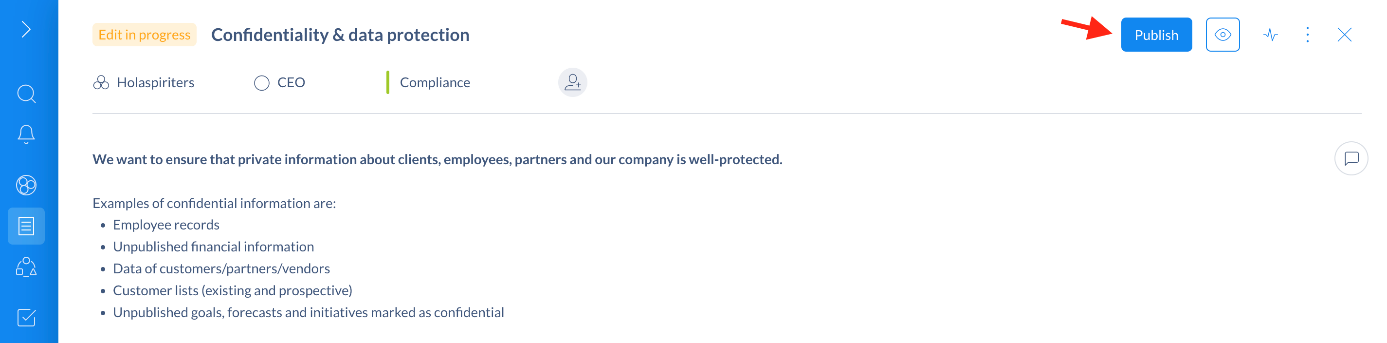
Wordt de besluitvormingsmodus op basis van toestemming toegepast, dan is toestemming van de cirkelleden nodig voorafgaand aan publicatie. Cirkelleden kunnen de versie van de publicatie waaraan ze hebben gewerkt ter goedkeuring voorleggen aan hun cirkel tijdens een overleg of asynchroon via een voorstel.
📌 Opmerking: Zolang een publicatievoorstel is ingediend, kunnen de publicaties niet worden gewijzigd of geopend voor gezamenlijke bewerking.
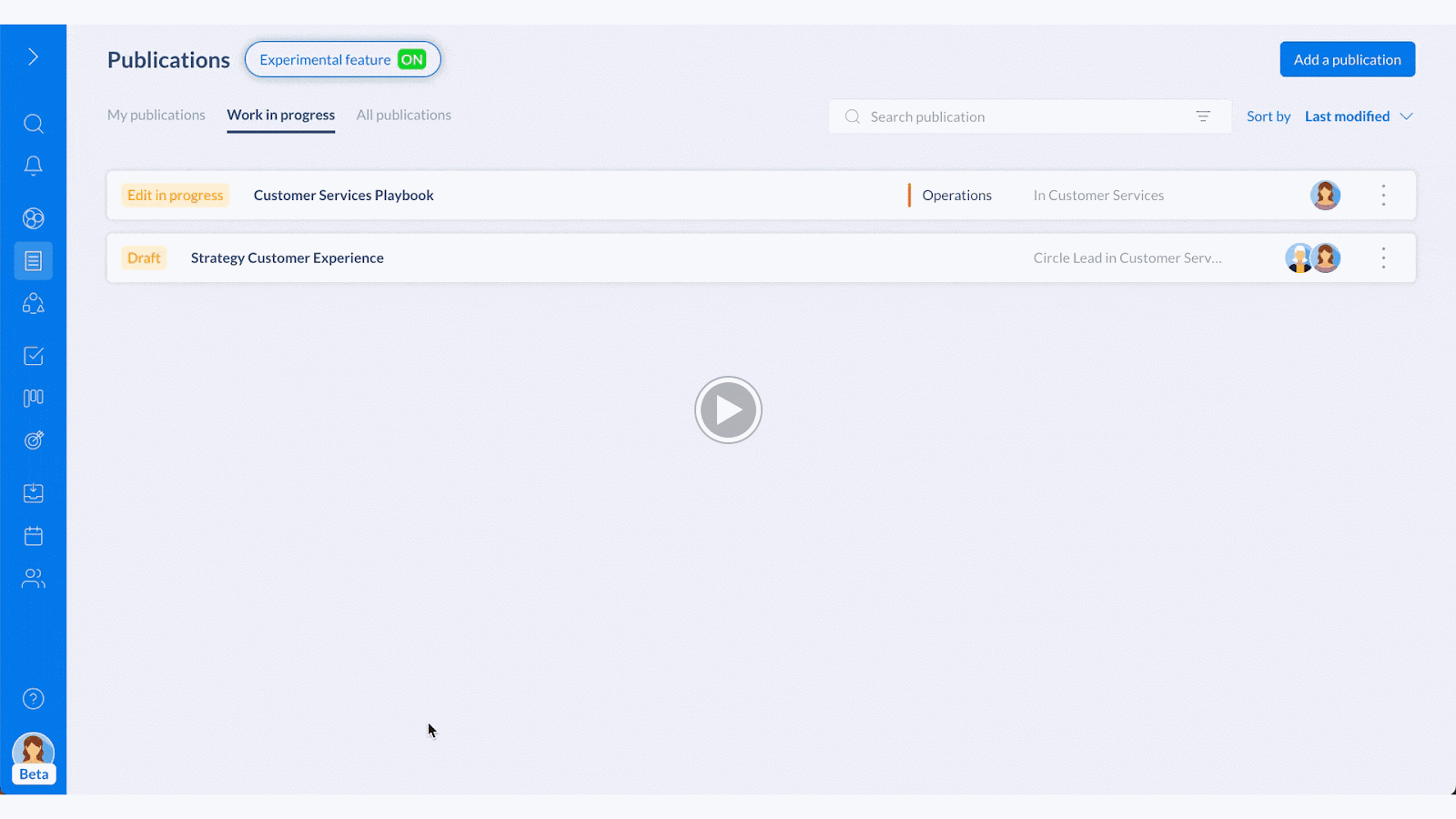
- * *
Een publicatie verwijderen
🗑️ Om een publicatie te verwijderen, moet je lid zijn van de cirkel waarin de publicatie zich bevindt.
Om een publicatie definitief te verwijderen, doe je het volgende:
- Ga naar de publicatie
- Klik op de drie stippen in de rechterbovenhoek
- Selecteer Publicatie verwijderen
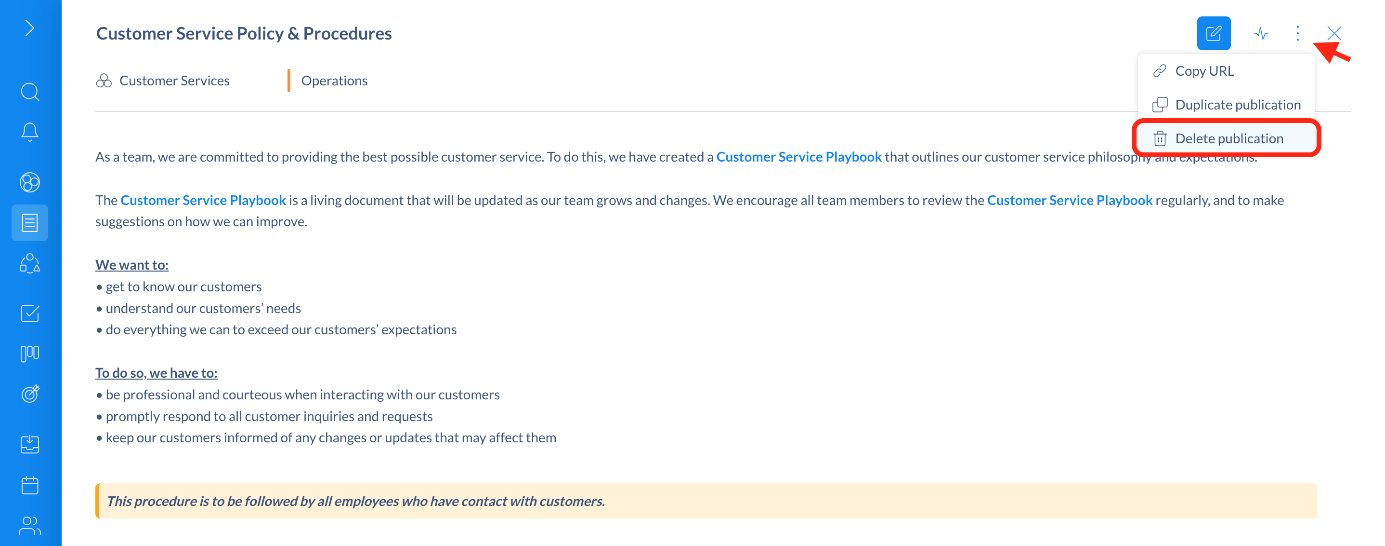
- Wordt de vrije besluitvormingsmodus toegepast op de publicatie, dan bevestig je gewoon door te klikken op Verwijderen.
- Wordt de besluitvormingsmodus op basis van toestemming toegepast, dan heb je de goedkeuring van je cirkel nodig om de publicatie te verwijderen. Je kunt een asynchroon voorstel ter goedkeuring indienen. Daarvoor klik je gewoon op Indienen.
📌 Opmerking: Als je de gezamenlijke bewerking van een publicatie wilt stopzetten, hoef je niets te verwijderen. Je annuleert gewoon de bewerking! Meer lezen
**
Bijgewerkt op: 14/04/2025
